Cách dùng hàm COUNTIFS trong Excel đếm ô nhiều điều kiện

Hàm COUNTIFS là gì?
Hàm COUNTIFS là hàm dùng để đếm số lần đáp ứng đúng tất cả các tiêu chí đặt ra cho các ô trong nhiều dải ô. Đây là hàm nâng cao từ hàm COUNTIF
Ứng dụng của COUNTIFS trong Excel:
- Dùng để đếm số ô dữ liệu dựa vào các điều kiện.
- Mang đến các thao tác chuyên nghiệp khi sử dụng Excel.
- Dễ dàng kết hợp cùng những hàm khác để giải quyết công việc hiệu quả.
Xem thêm: Hàm Count trong Excel: Cách sử dụng chi tiết

Cú pháp hàm COUNTIFS
Cú pháp: =COUNTIFS(criteria_range1, criteria1, [criteria_range2, criteria2], ...)
- criteria_range1 (bắt buộc): Là phạm vi dữ liệu bạn muốn đếm. Chứa số, mảng hay tham chiếu chứa số.
- criteria1 (bắt buộc): Đây là điều kiện của criteria_range1.
- criteria_range2 (không bắt buộc): Là phạm vi dữ liệu thứ 2.
- criteria2 (không bắt buộc): Là điều kiện của phạm vi dữ liệu thứ 2.
Chú ý:
- Phạm vi dữ liệu thứ 2 trở đi cần phải có cùng hàng hoặc cột với phạm vi dữ liệu thứ nhất. Chúng không cần phải liền kề với nhau.
- Bạn có thể thiết lập lên đến 127 phạm vi dữ liệu trong hàm.
- Excel sẽ mặc định giá trị là 0 nếu như phạm vi dữ liệu là ô trống.
Cách sử dụng hàm COUNTIFS
Dưới đây là các ví dụ cụ thể về cách sử dụng COUNTIFS trong Excel. Bạn hãy xem qua để biết được cách ứng dụng hàm COUNTIFS hiệu quả nhé.
Ví dụ 1: Một đơn vị sản xuất áo phân phối đi rất nhiều loại với số lượng khác nhau. Bạn hãy đếm số lượng áo được xuất đi với số lượng hơn 40 cái.
Bước 1: Tại ô tham chiếu, bạn nhập theo cú pháp =COUNTIFS(B3:B8,'Áo',D3:D8,'40')
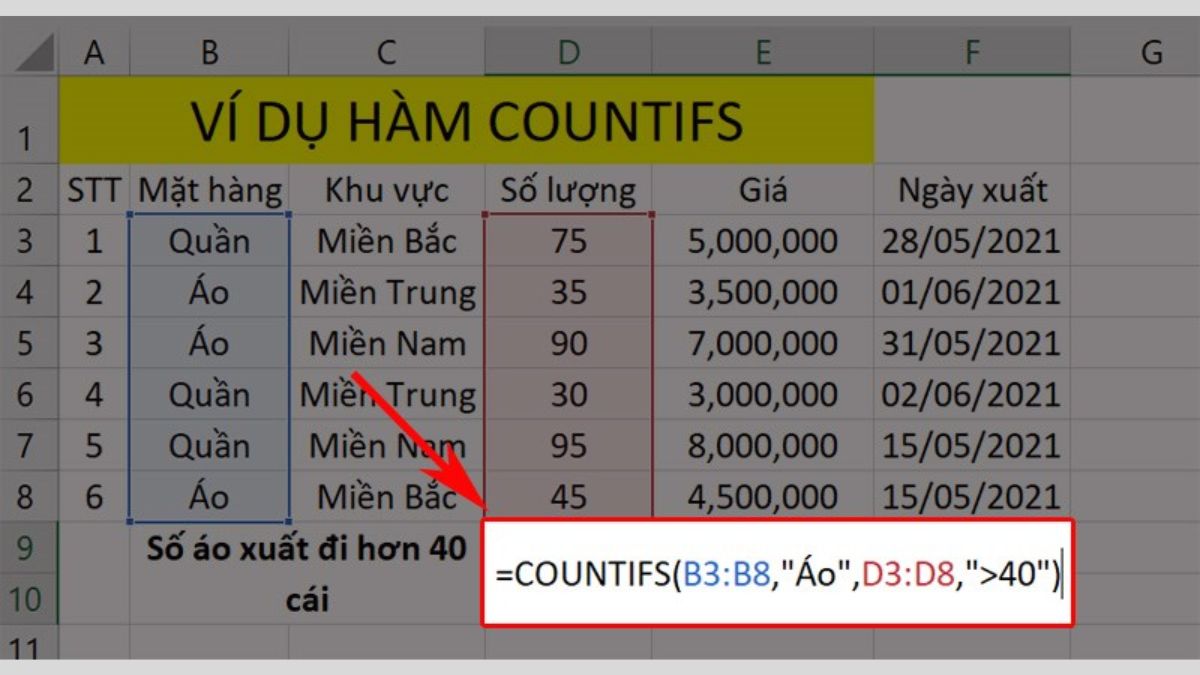
Bước 2: Bạn nhấn Enter, kết quả sẽ hiển thị
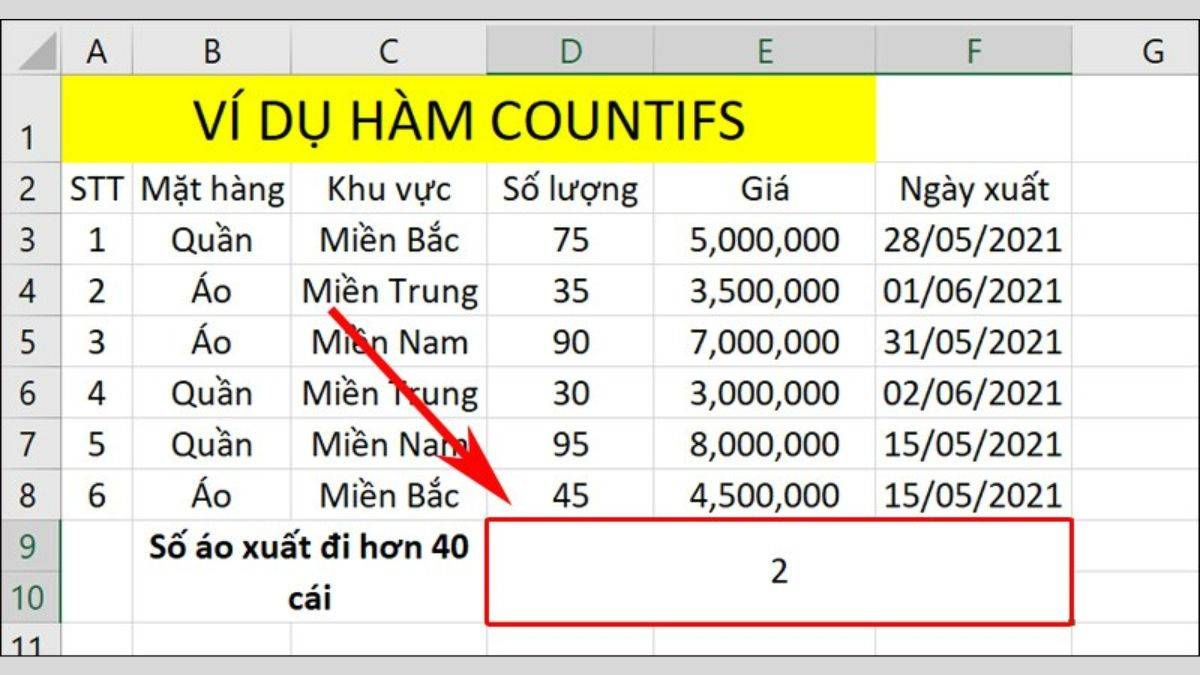
Ví dụ 2: Bạn hãy dùng hàm COUNTIFS, đếm số lượng hàng xuất đi từ ngày 20/05/2021 với chi phí trên 5 triệu.
Bước 1: Tại ô tham chiếu, bạn nhập cú pháp
=COUNTIFS(B3:B8,'Áo',D3:D8,'40')
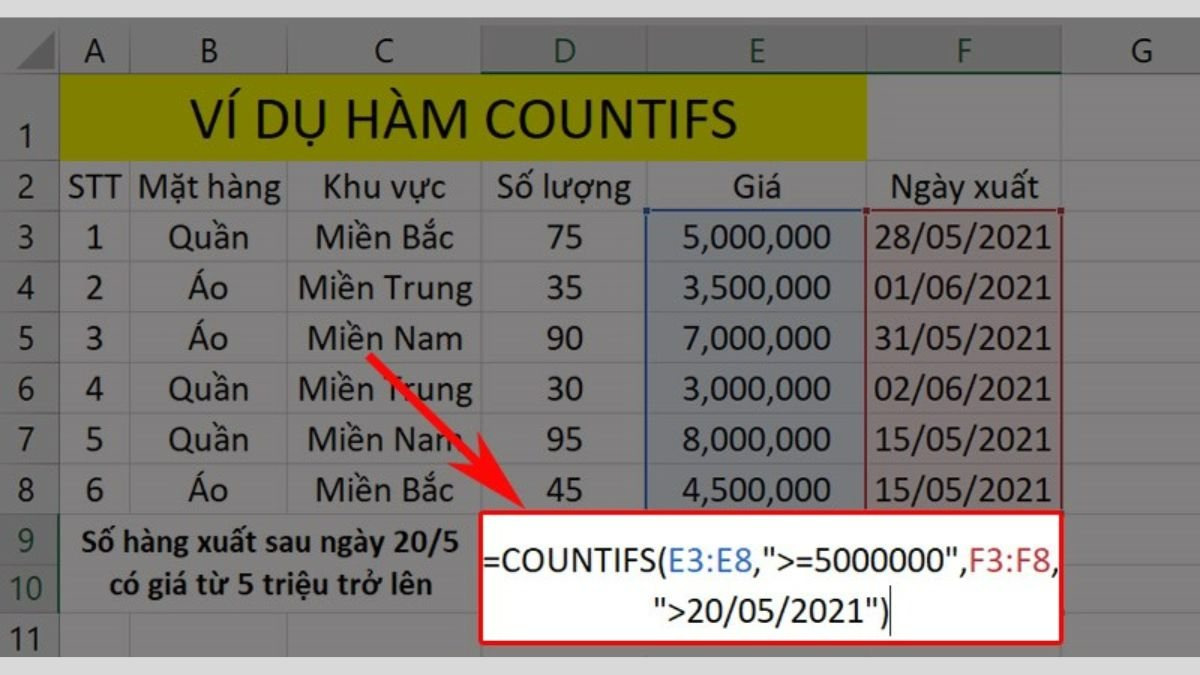
Bước 2: Bạn nhấn Enter, kết quả sẽ hiển thị
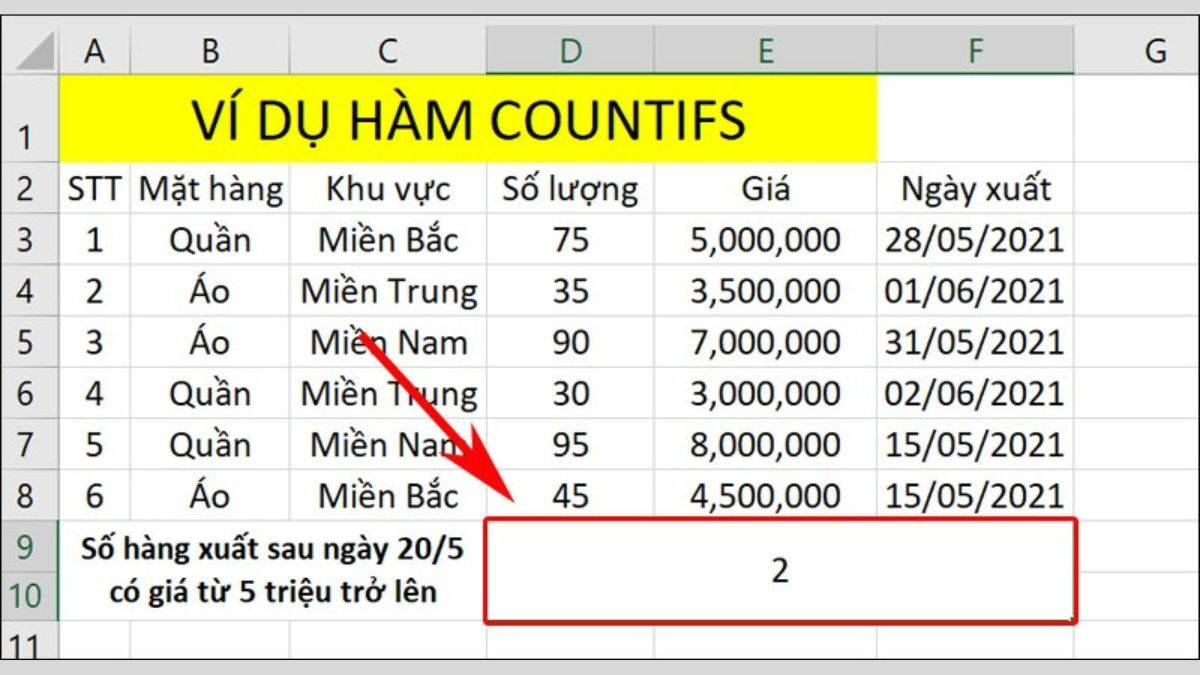
Ví dụ 3: Bạn hãy dùng hàm COUNTIFS, đếm số lượng quần từ 40 đến 80 cái đã xuất đi trước ngày 31/5.
Bước 1: Tại ô tham chiếu, bạn nhập cú pháp =COUNTIFS(B3:B8,'Quần',D3:D8,'=40',D3:D8,'<<31 5/2021')='
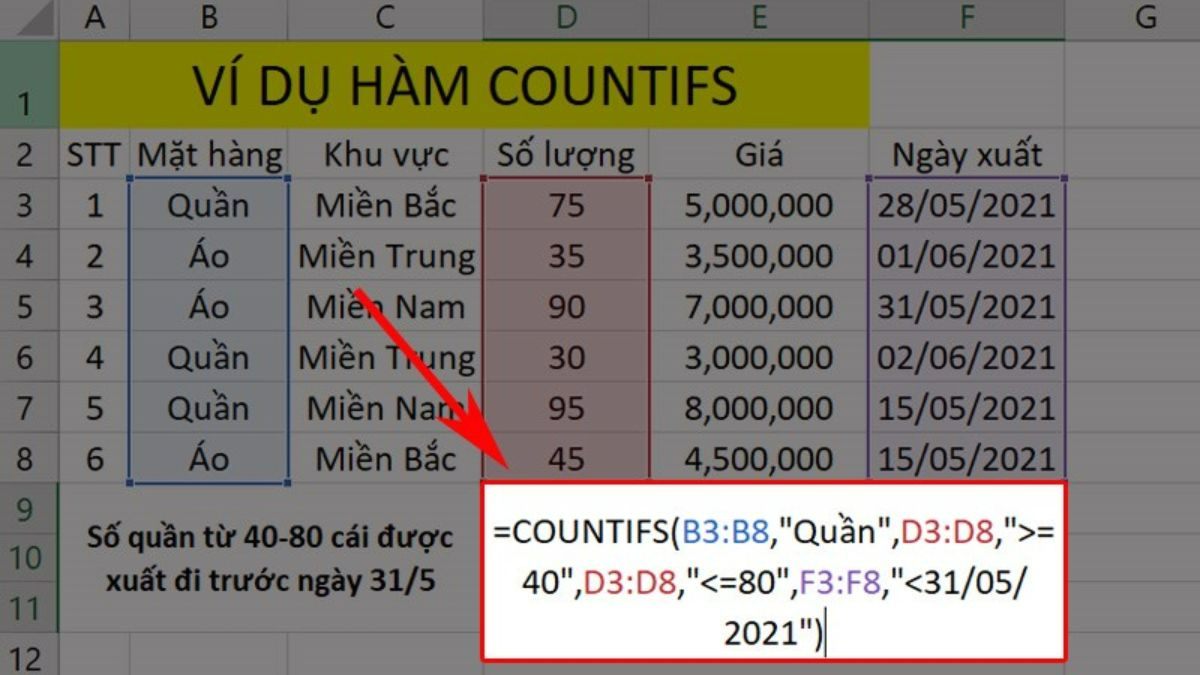
Bước 2: Bạn nhấn Enter, kết quả sẽ hiển thị
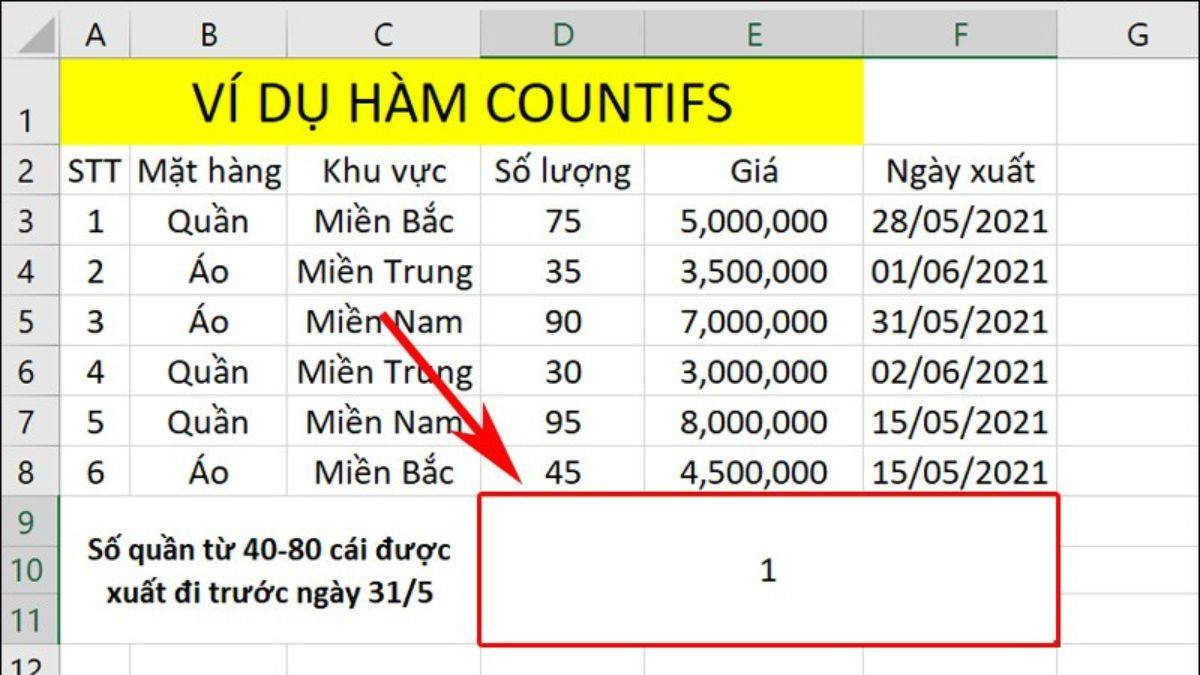








Bình luận (0)